
Az internetes cikkek hirdetésekkel és egyéb rendetlenséggel járnak. Ha kinyomtatja őket, gyakran megkapja az összes szemetet. A webböngészőbe épített funkcióval azonban kivághatja a hirdetéseket és egyéb idegen elemeket.
Ennek kiküszöbölése érdekében javasoljuk az „olvasási mód” használatát a böngészőkben. Olvasási módban a webböngésző egy speciális nézetet hoz létre csak a szöveggel és a fontos képekkel. De ez a mód nem csak olvasásra szolgál - nyomtathat is belőle, és jobb, korszerűbb nyomtatott példányt kaphat. Csak annyit kell tennie, hogy aktiválja a webböngészőt olvasási mód a cikk nyomtatása előtt. Itt van, hogyan:
- Google Chrome : A Chrome-nak van egy rejtett olvasó mód engedélyezheti. Miután ezt megtette, kattintson a menü> Oldal lepárlása elemre. Ha nem akar elrontani a rejtett zászlókkal, javasoljuk, hogy nyissa meg a weboldalt egy másik böngészőben, és onnan nyomtassa ki.

- Mozilla Firefox : Kattintson a cikk alakú „Olvasó nézet váltása” gombra a címsorban, vagy nyomja meg az F9 billentyűt.
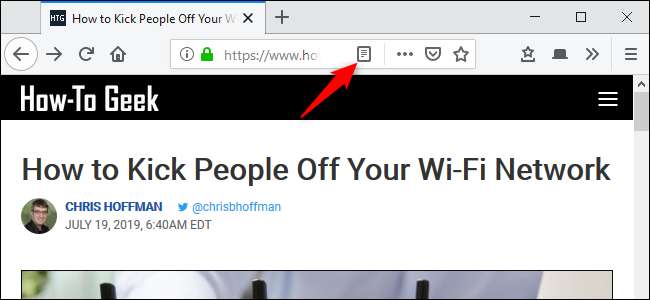
- Microsoft Edge : Kattintson a könyv alakú „Olvasási nézet” ikonra a címsorban, vagy nyomja meg a Ctrl + Shift + R billentyűkombinációt.
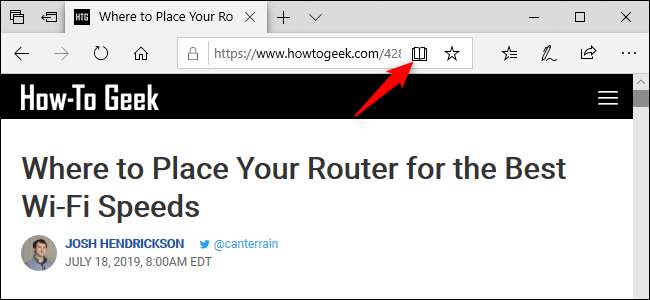
- Apple Safari : Kattintson a „Reader” ikonra a címsáv bal oldalán. Úgy néz ki, mint néhány sor szöveg. A Cmd + Shift + R billentyűkombinációt is megnyomhatja.
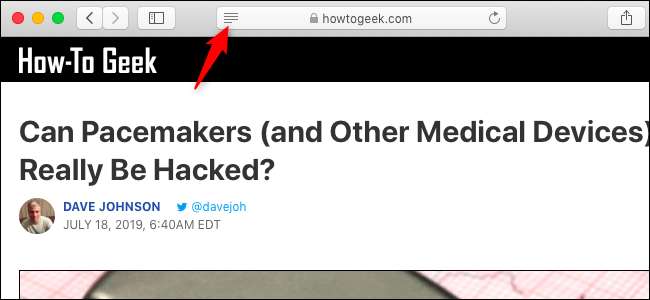
Miután engedélyezte az olvasási módot a böngészőben, nyissa meg annak menüjét, és kattintson a „Nyomtatás” gombra, csakúgy, mint a szokásos módon. Ez kinyomtatja a weboldal korszerűbb és minimálisabb változatát. Ez a kivágott verzió megjelenik a nyomtatás előnézeti ablakában is.
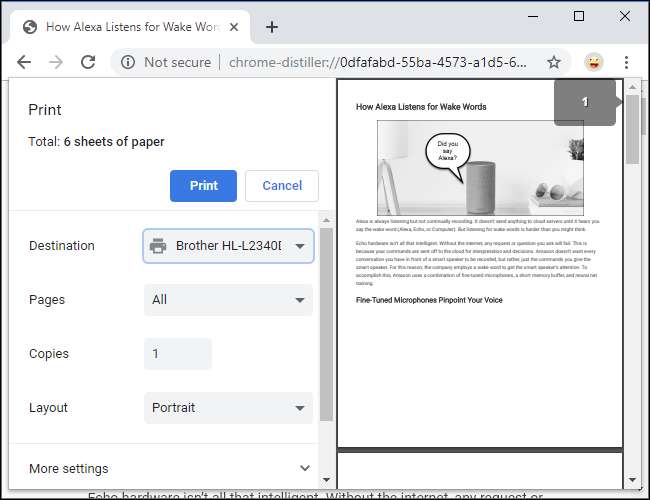
Ha olyan weboldalt próbál kinyomtatni, amely nem cikk, akkor az olvasónézet ikon nem jelenik meg, vagy szürkén jelenik meg. Ennek oka, hogy az olvasási mód csak webcikkekkel működik, mivel a böngésző automatikusan letörli azokat.
ÖSSZEFÜGGŐ: A Google Chrome rejtett olvasó módjának használata







